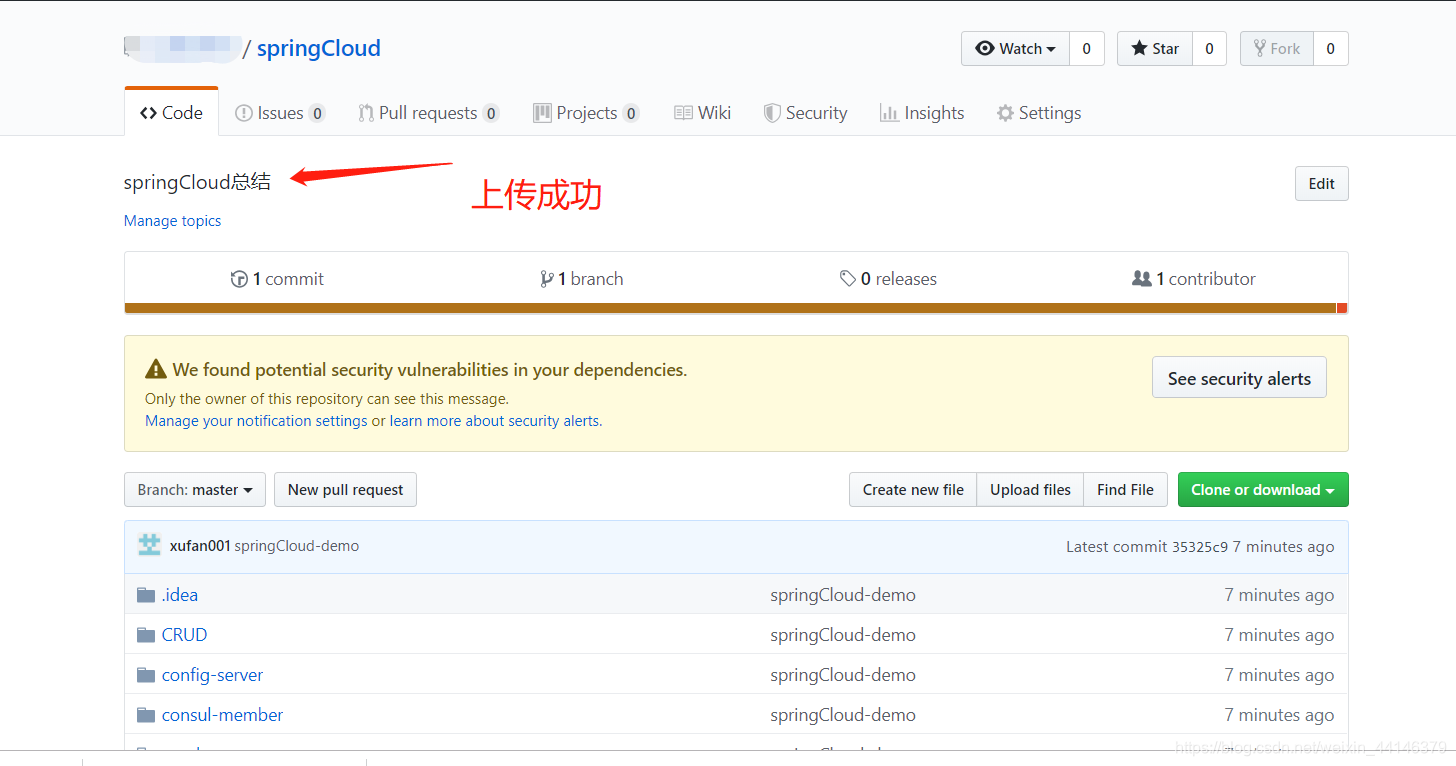1.首先第一步,我们要去GitHub官网注册注册GitHub账号;
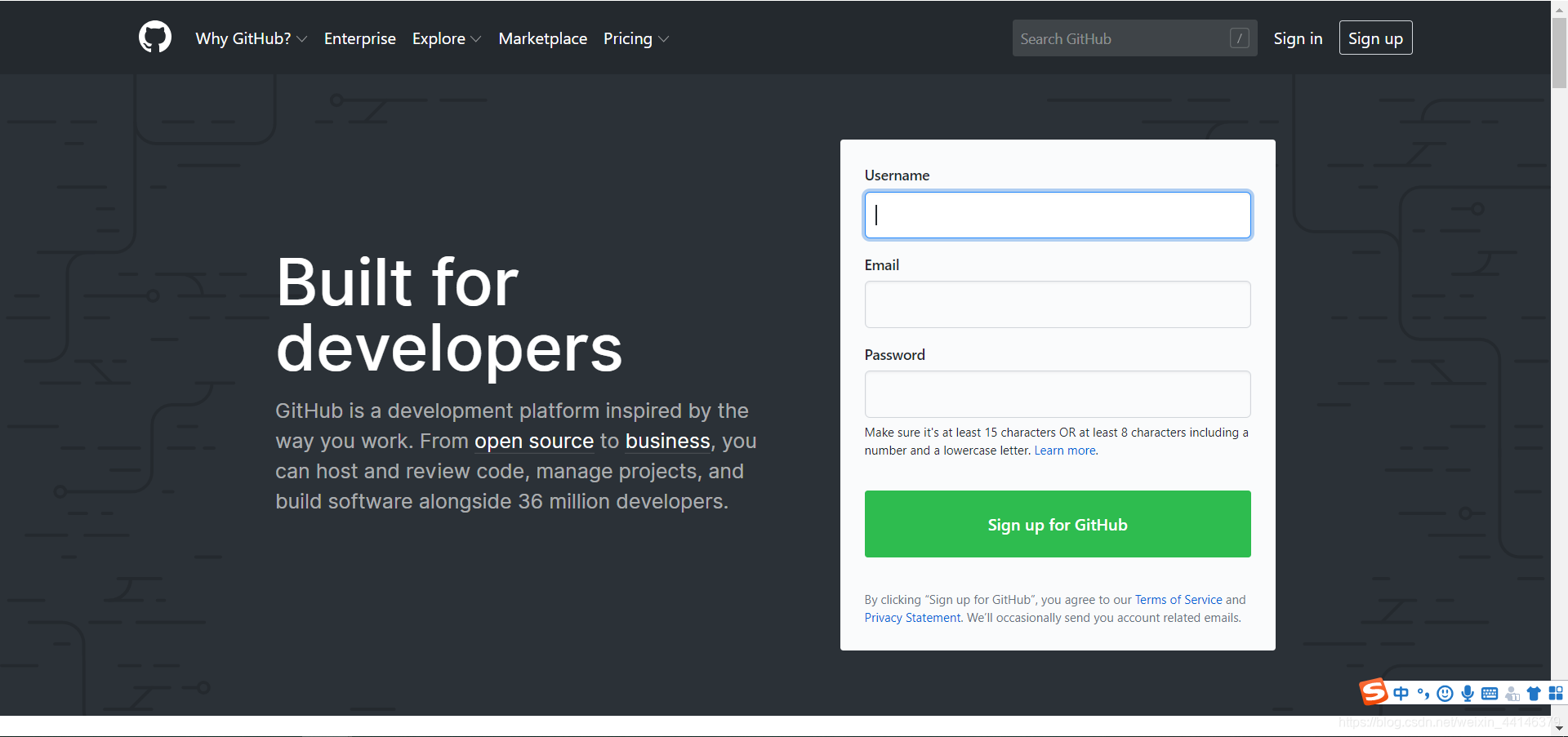
2.然后下载Git客户端并安装(选择自己操作系统所需的版本);
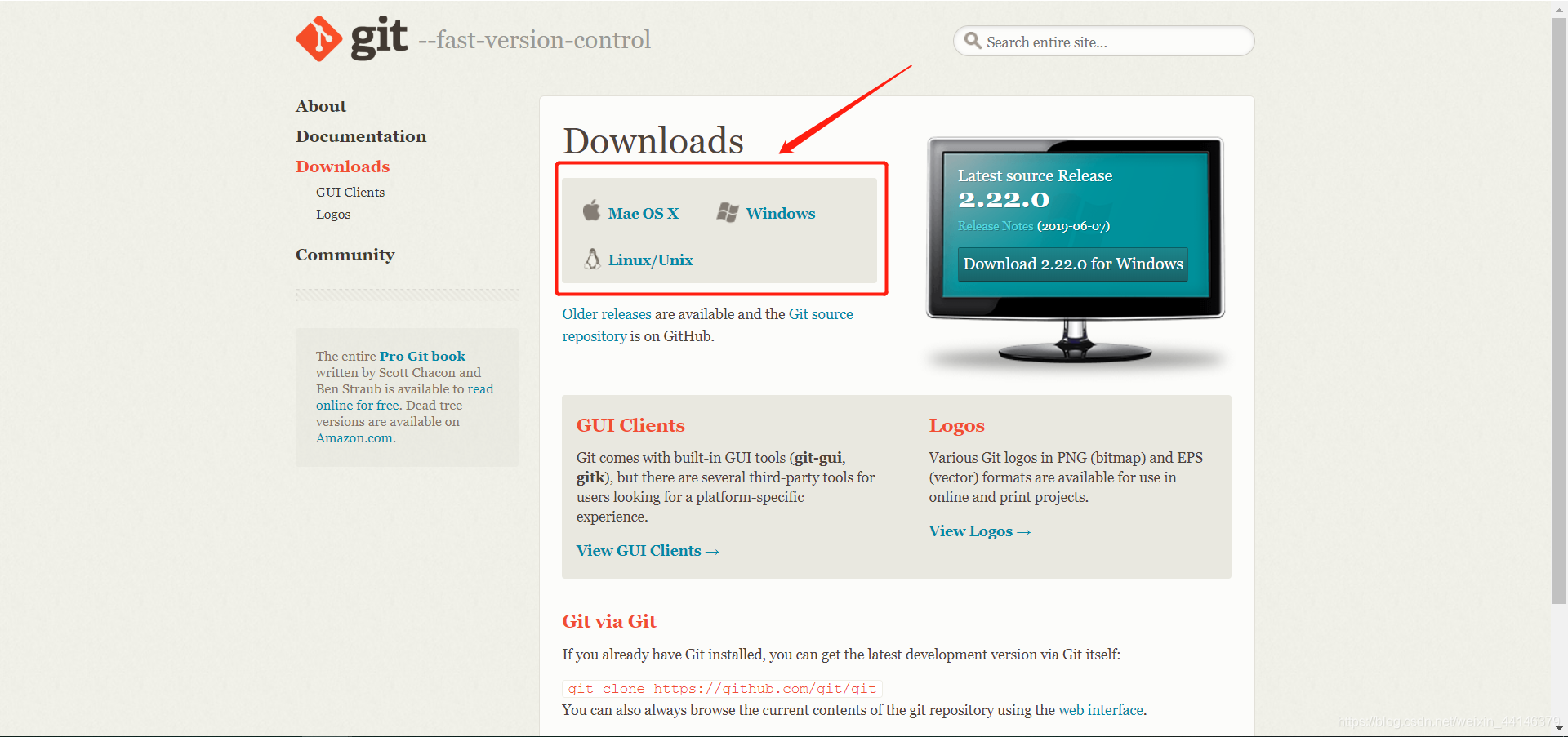
不会安装可参考:安装Git客户端教程:安装教程
3.安装完成后,打开GIt Bash 输入如下命令
设置git用户名,自己起一个用户名;
$ git config --global user.name "yourself username"
设置git邮箱,自己的邮箱;
$ git config --global user.email "yourself email"
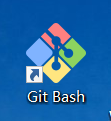
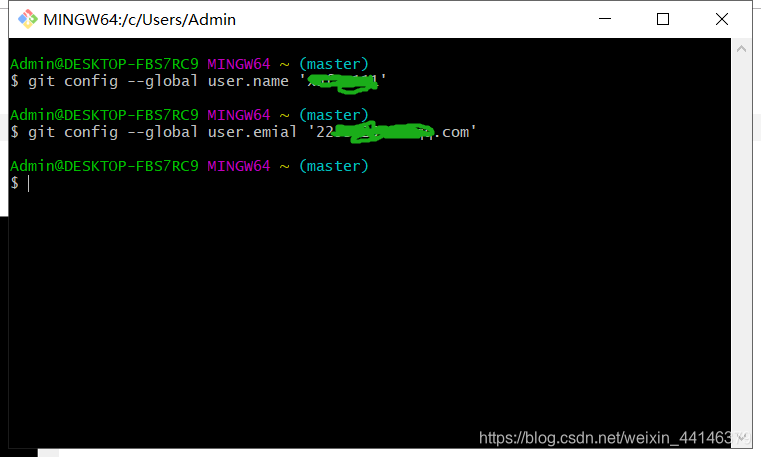
4.打开我们的开发工具:Idea,设置git;
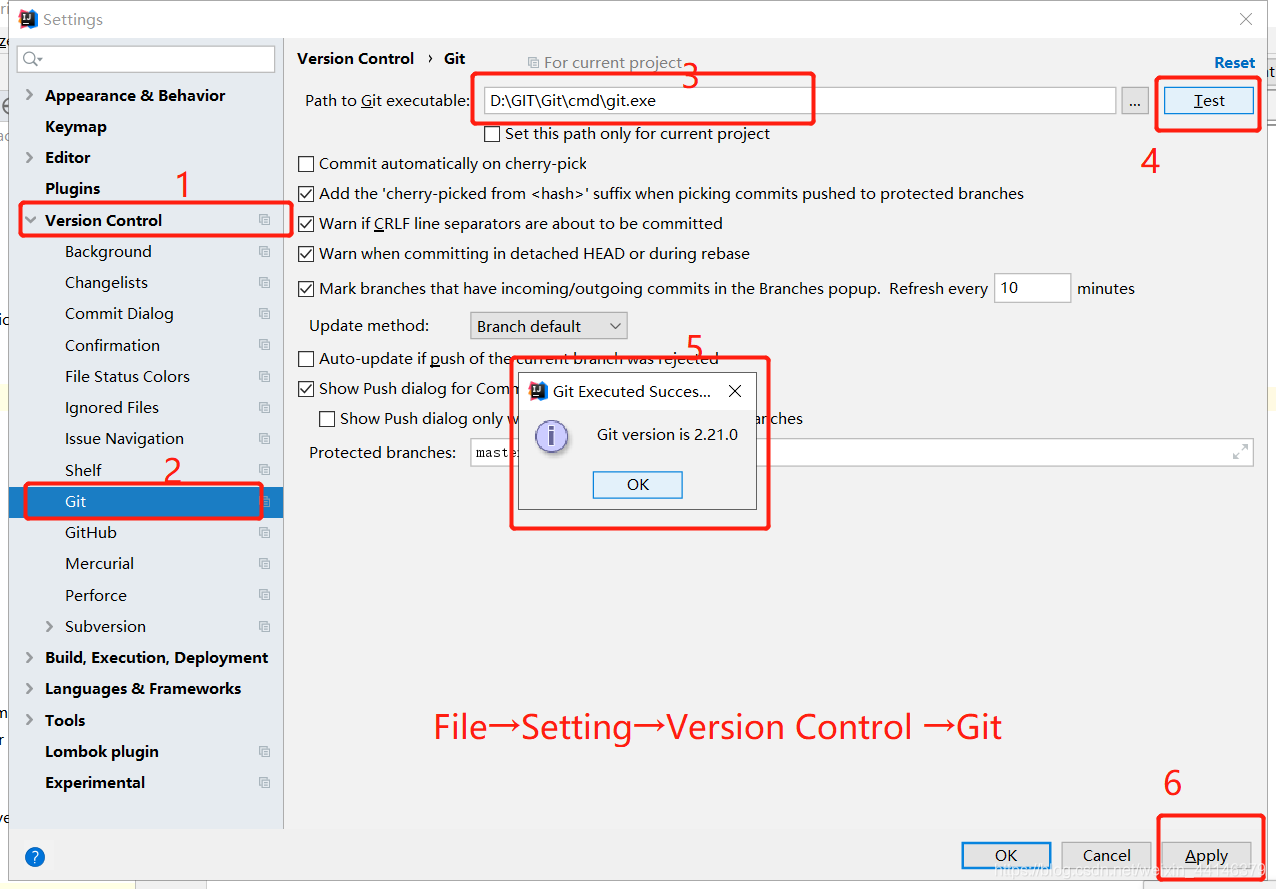
这里输入你刚刚注册GitHub的用户名和密码
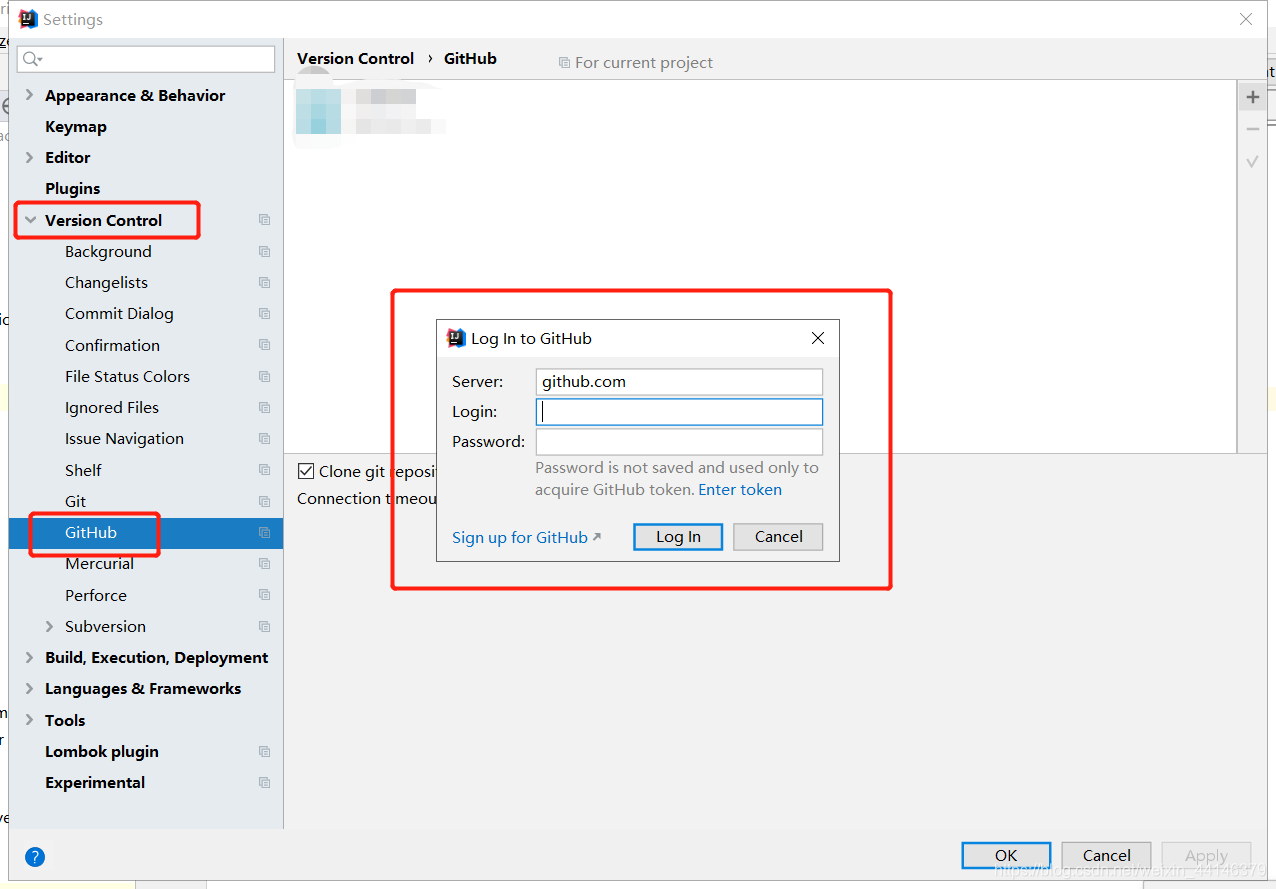
5.创建本地仓库 VCS→Import into Version Control→Create Git Repository…
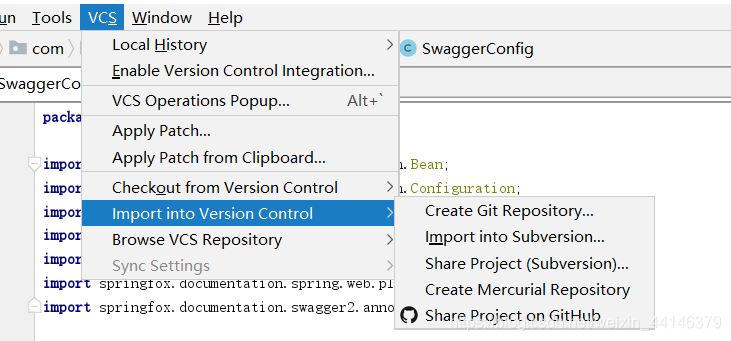
选择Create Git Repository 这时会让你选择项目,你选择好要上传的项目点击OK。这时你项目的目录颜色就会变为红色;(此时并没有加入到git仓库中)
颜色说明:
绿色,已经加入控制暂未提交
红色,未加入版本控制
蓝色,加入,已提交,有改动
白色,加入,已提交,无改动
灰色:版本控制已忽略文件。
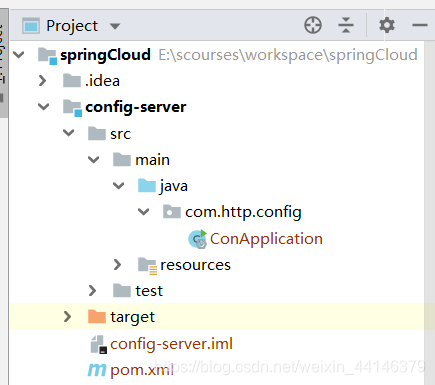
6.将项目加入到git仓库,此时颜色会变为绿色;

7.将项目提交到git仓库,点击Git→Commit Directory 打开提交面板,提交后的颜色变为白色;
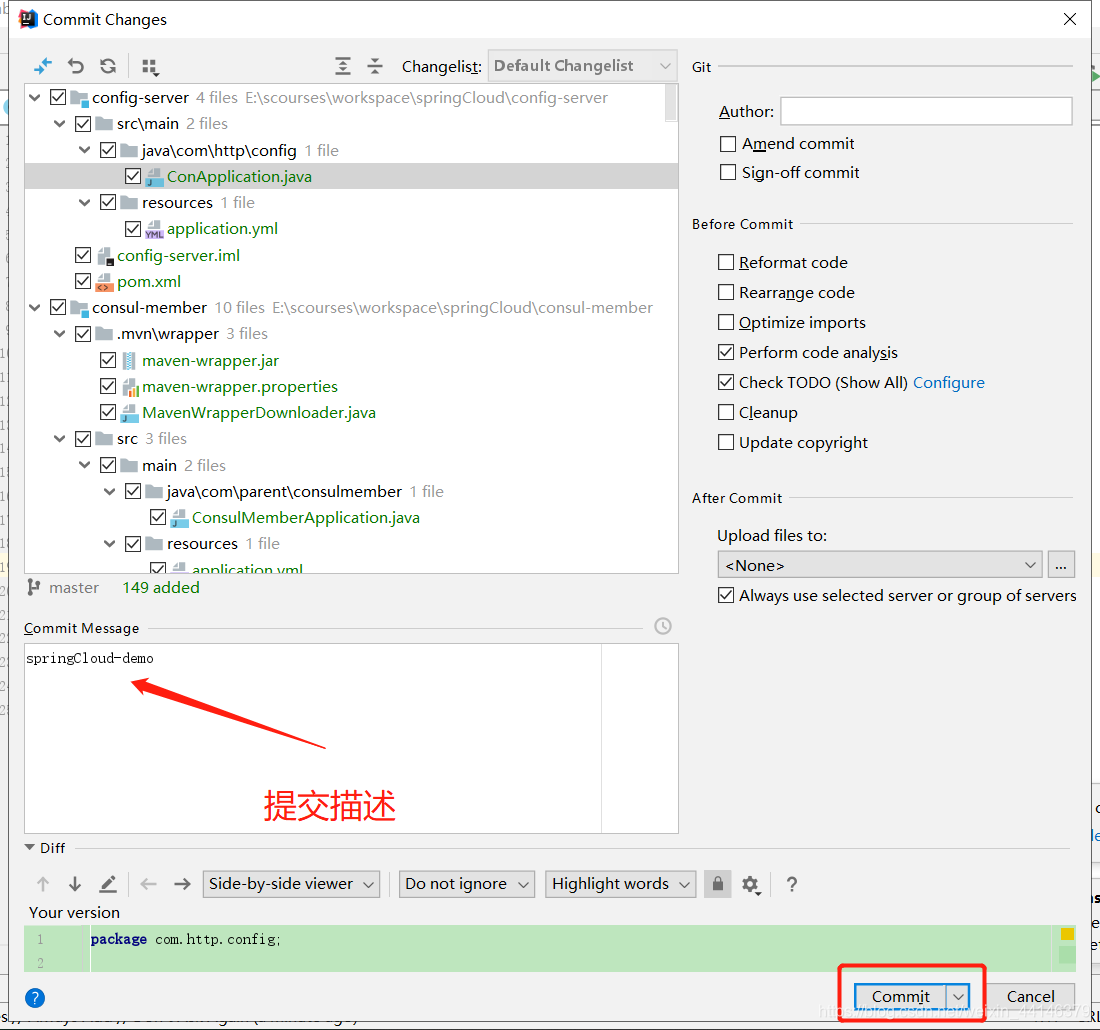
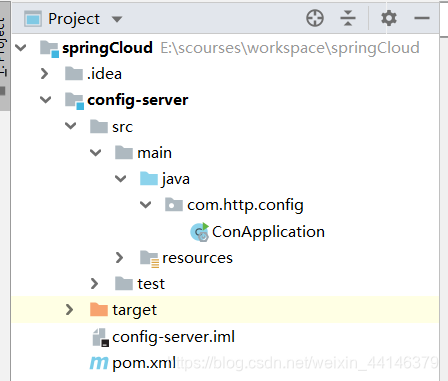
8.将项目上传到GitHub,此时会再次需要输入用户名和密码,然后输入仓库名称;
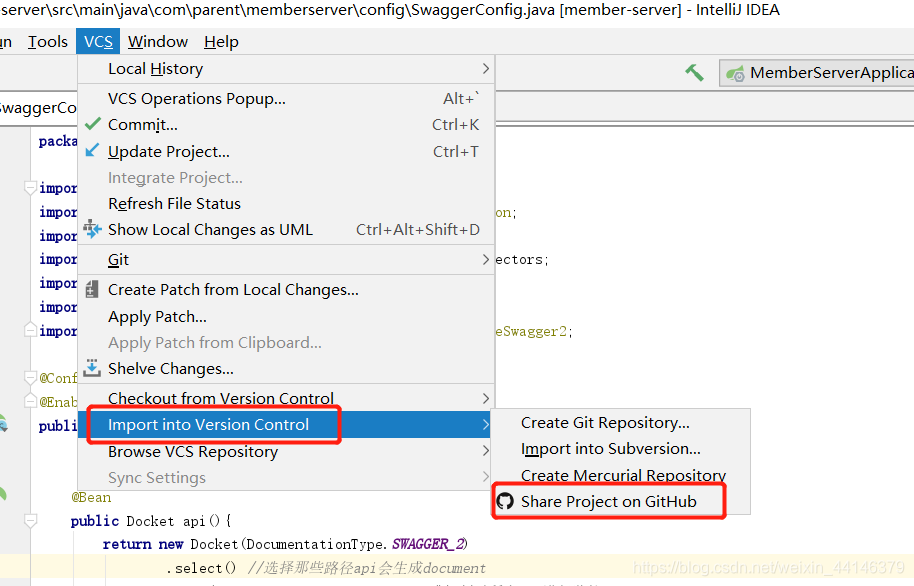
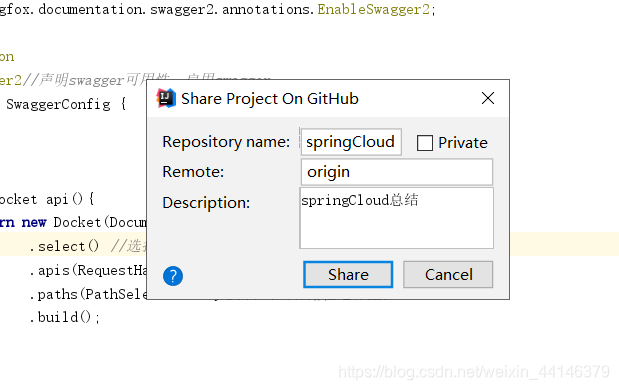
9.这时就可以登上我们的GitHub,查看仓库是否存在刚刚上传的项目;